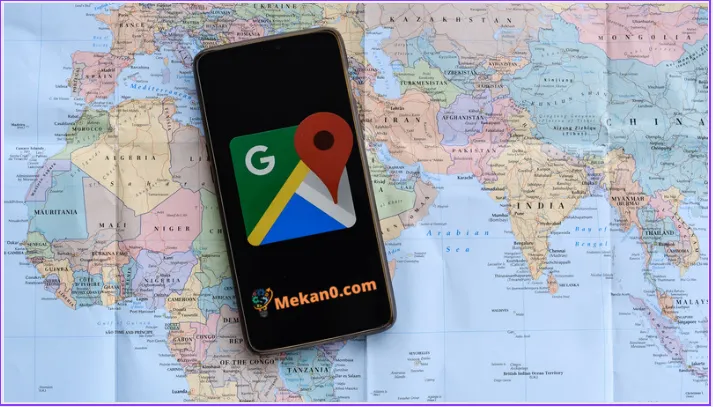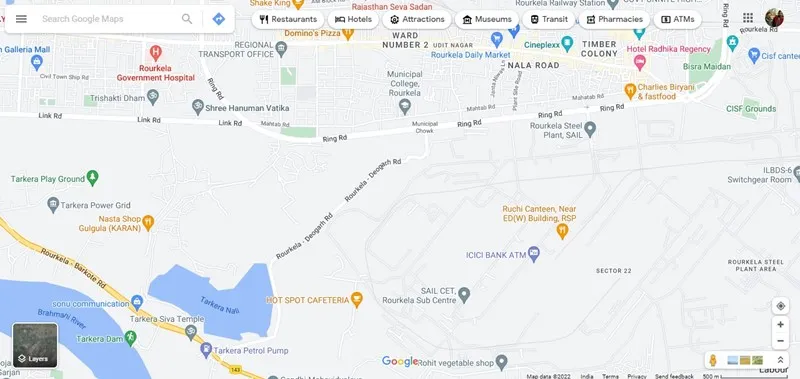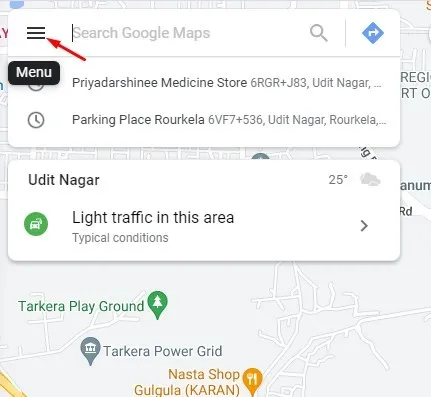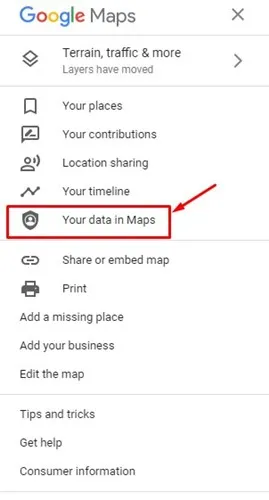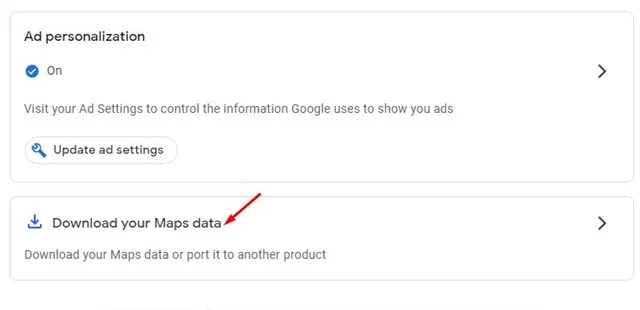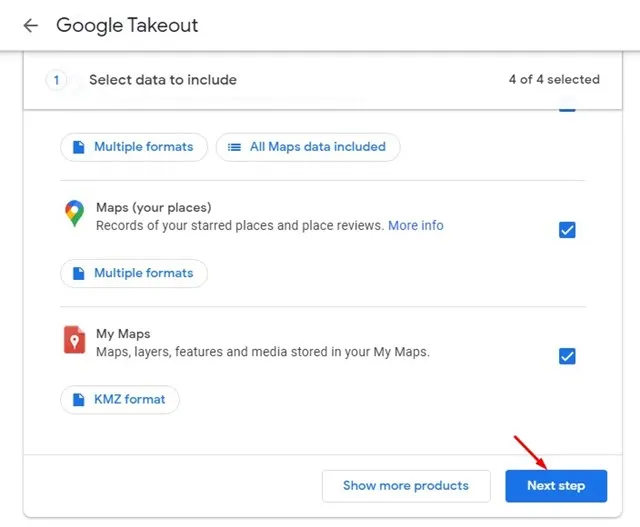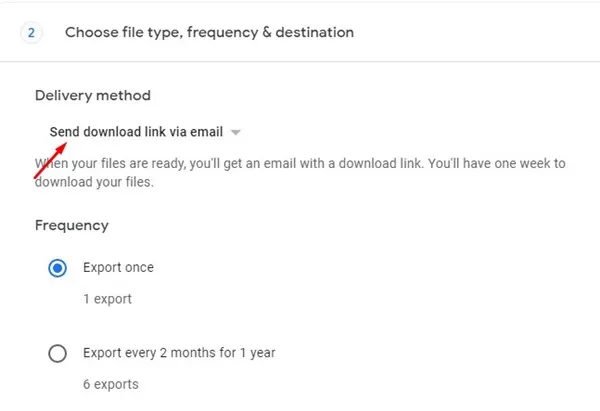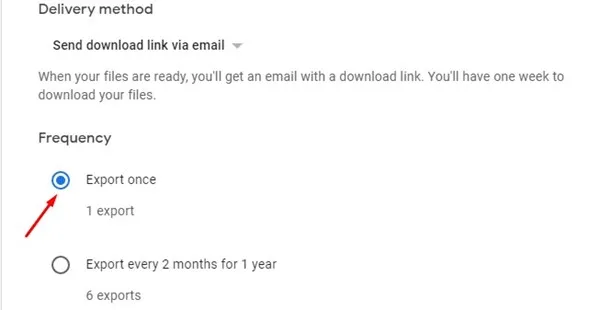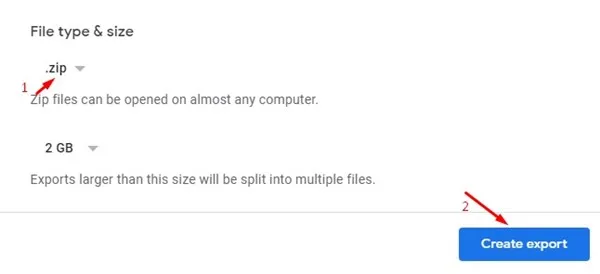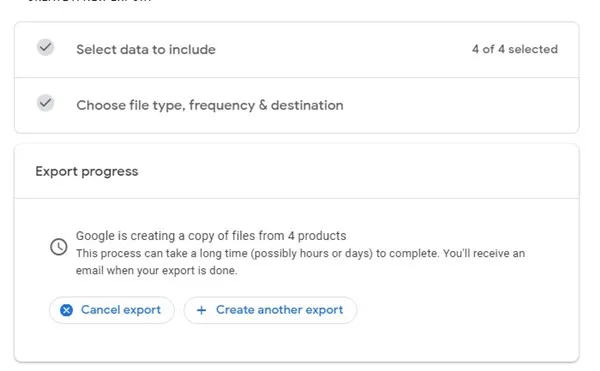Εάν βασίζεστε στην εφαρμογή Χάρτες Google στη συσκευή σας Android για να πλοηγηθείτε και να βρείτε μέρη για επίσκεψη, είναι καλή ιδέα να δημιουργήσετε ένα αντίγραφο ασφαλείας όλων των δεδομένων σας. Η δημιουργία αντιγράφων ασφαλείας των δεδομένων των Χαρτών Google είναι μια εξαιρετική επιλογή, ειδικά αν βασίζεστε υπερβολικά στην εφαρμογή.
Ευτυχώς, δεν χρειάζεται να χρησιμοποιήσετε λογισμικό δημιουργίας αντιγράφων ασφαλείας τρίτων για να δημιουργήσετε ένα αντίγραφο ασφαλείας των Χαρτών Google. Η Google σάς δίνει μια επιλογή δημιουργίας Δημιουργήστε αντίγραφα ασφαλείας όλων των δεδομένων των Χαρτών Google Με εύκολα βήματα.
Πώς να κατεβάσετε τα δεδομένα των Χαρτών Google
Επομένως, εάν θέλετε να δημιουργήσετε ένα αντίγραφο ασφαλείας ή να χρησιμοποιήσετε μια νέα υπηρεσία χαρτών, θα πρέπει να κάνετε λήψη των δεδομένων σας στους Χάρτες Google. Παρακάτω, έχουμε μοιραστεί έναν βήμα προς βήμα οδηγό Κατεβάστε τα δεδομένα σας στους Χάρτες Google Με εύκολα βήματα. Ας αρχίσουμε.
Ειδοποίηση: Μπορείτε να χρησιμοποιήσετε τη συσκευή σας για τη λήψη δεδομένων των Χαρτών Google, αλλά συνιστάται η χρήση υπολογιστή. Αυτό συμβαίνει επειδή πρέπει να αποκτήσετε πρόσβαση στην έκδοση Ιστού των Χαρτών Google για λήψη των δεδομένων σας και η πρόσβαση στην έκδοση ιστού για κινητά μπορεί να είναι δύσκολη.
- Ανοίξτε τον αγαπημένο σας ιστότοπο Επισκεφθείτε τον ιστότοπο των Χαρτών Google . Στη συνέχεια, συνδεθείτε στον λογαριασμό σας Google που σχετίζεται με τους Χάρτες Google.
- Τώρα κάντε κλικ στο μενού χάμπουργκερ στην επάνω αριστερή γωνία της οθόνης.
- Κάντε κλικ σε μια επιλογή Τα δεδομένα σας στους χάρτες από το μενού που εμφανίζεται.
- Αυτό θα ανοίξει τη σελίδα σας Google My Activity. Κάντε κύλιση προς τα κάτω και πατήστε Κατεβάστε τα δεδομένα του χάρτη σας .
- επιλέξτε την οθόνη δεδομένων σας, και επιλέξτε όλα τα αρχεία και κάντε κλικ στο κουμπί επόμενο βήμα .
- Στην επόμενη οθόνη, κάντε κλικ στο αναπτυσσόμενο μενού μεθόδου παράδοσης και επιλέξτε τι θέλετε να κάνετε με το αρχείο εξαγωγής. Εάν θέλετε να αποθηκεύσετε το αρχείο εξαγωγής στη συσκευή σας, επιλέξτε Στείλτε email στον σύνδεσμο λήψης .
- Κάντε κύλιση προς τα κάτω και επιλέξτε μια επιλογή εξαγωγή μία φορά Στο Συχνότητα .
- Στη συνέχεια, επιλέξτε Μορφή .φερμουάρ Στο Τύπος αρχείου . Μόλις τελειώσετε, κάντε κλικ στο κουμπί "δημιουργία εξαγωγής" .
- Τώρα, θα δείτε μια οθόνη όπως η παρακάτω. Αυτό το επιβεβαιώνει Εξαγωγή δεδομένων των Χαρτών Google Σε εξέλιξη.
- Τώρα, μετά από λίγες ώρες ή ημέρες, η Google θα σας στείλει δεδομένα των Χαρτών Google στη διεύθυνση email σας. χρειάζεται να Ακολουθήστε τον σύνδεσμο στη διεύθυνση email για λήψη των δεδομένων εξαγωγής σας.
Αυτό είναι! Αυτός είναι ο τρόπος με τον οποίο μπορείτε να κατεβάσετε όλα τα δεδομένα των Χαρτών Google με απλά βήματα.
Οπότε, αυτός ο οδηγός έχει να κάνει Κατεβάστε τα δεδομένα σας στους Χάρτες Google . Εάν σκοπεύετε να μεταβείτε σε οποιαδήποτε άλλη υπηρεσία χαρτών, είναι καλύτερο να εξάγετε και να εισαγάγετε τα δεδομένα των Χαρτών Google στη νέα υπηρεσία/εφαρμογή. Εάν χρειάζεστε περισσότερη βοήθεια για τη λήψη των δεδομένων των Χαρτών Google, ενημερώστε μας στα παρακάτω σχόλια.